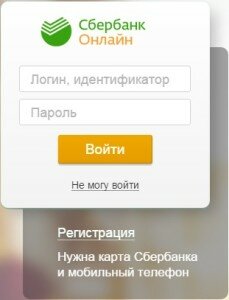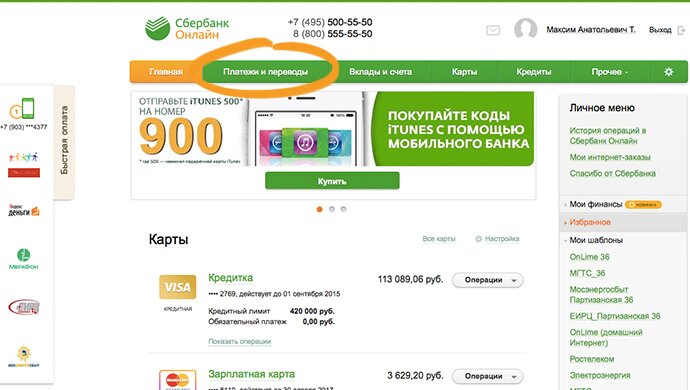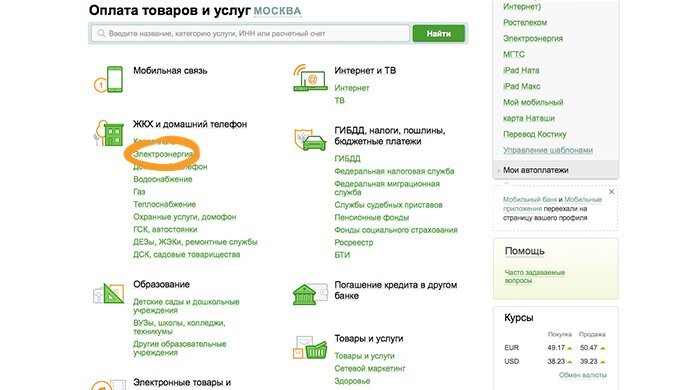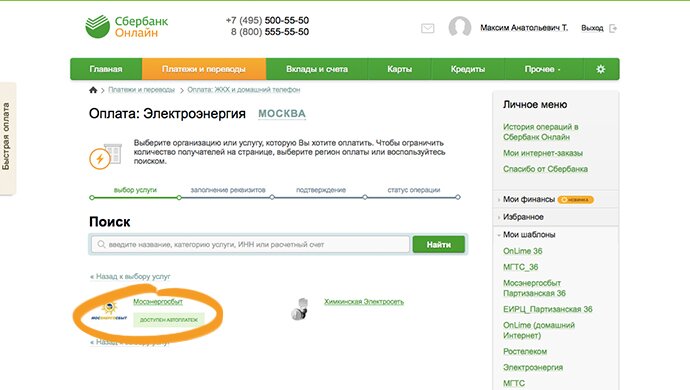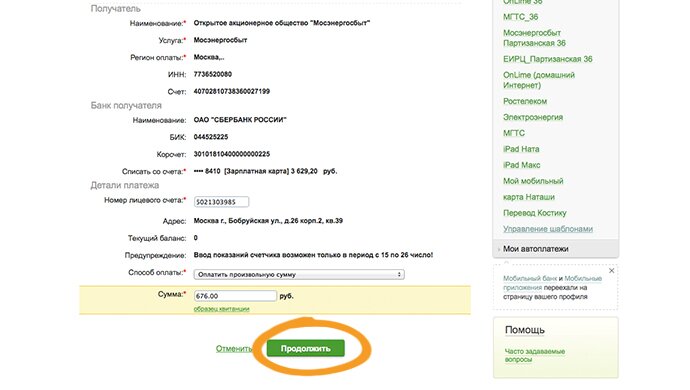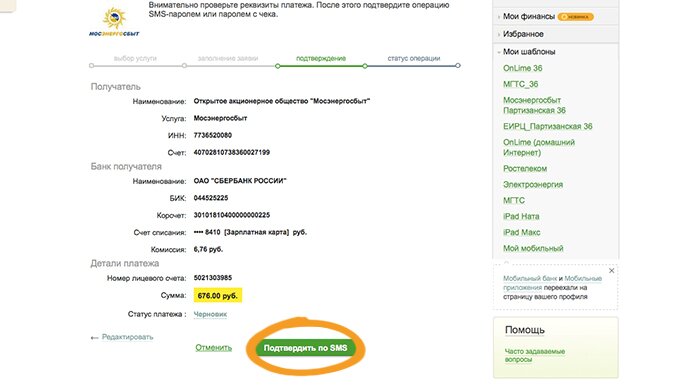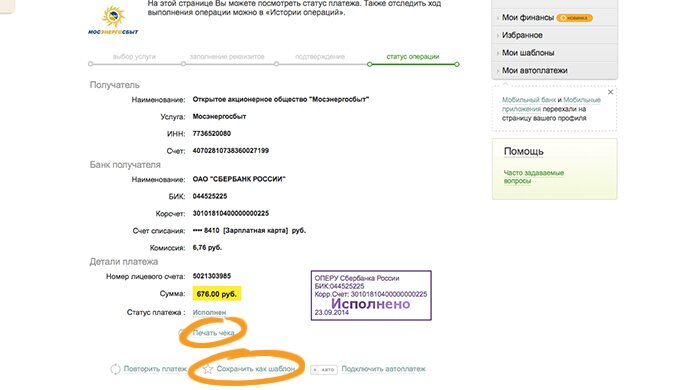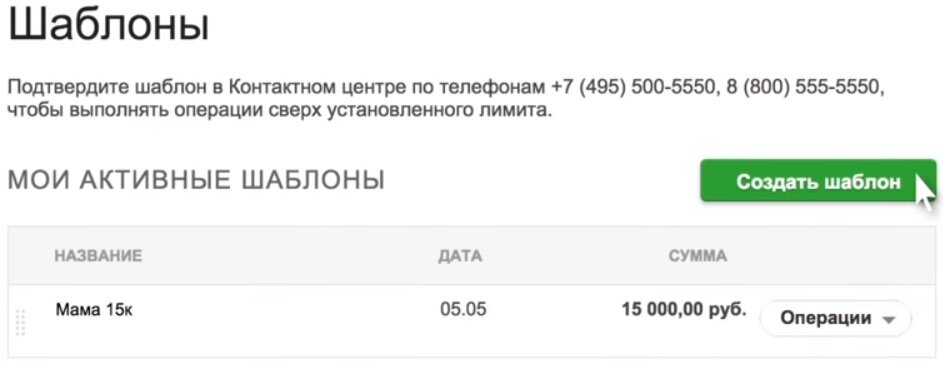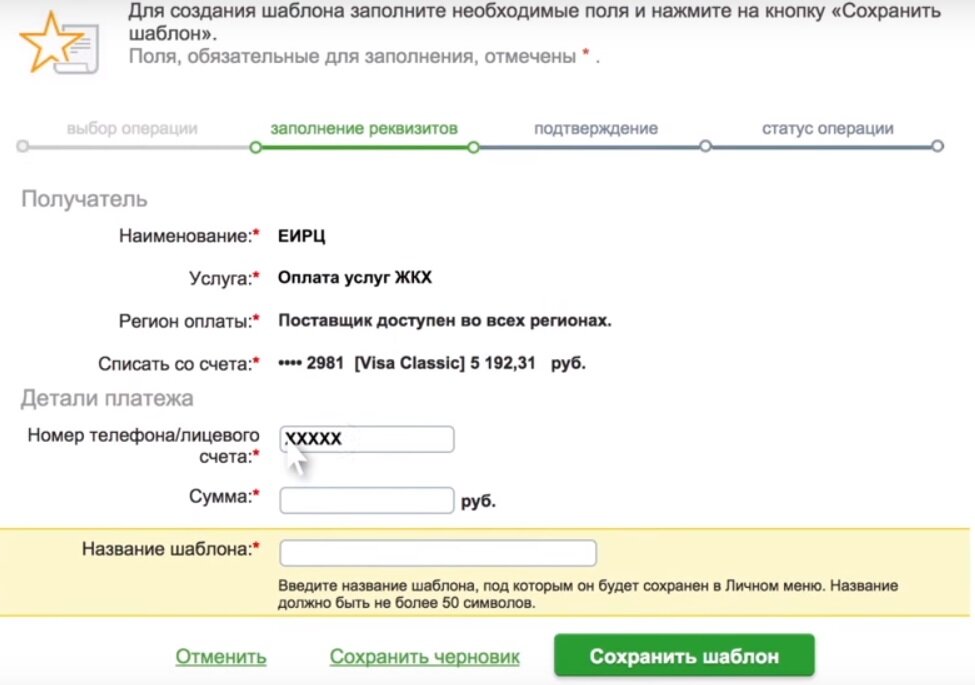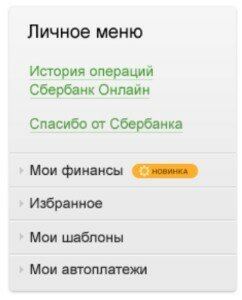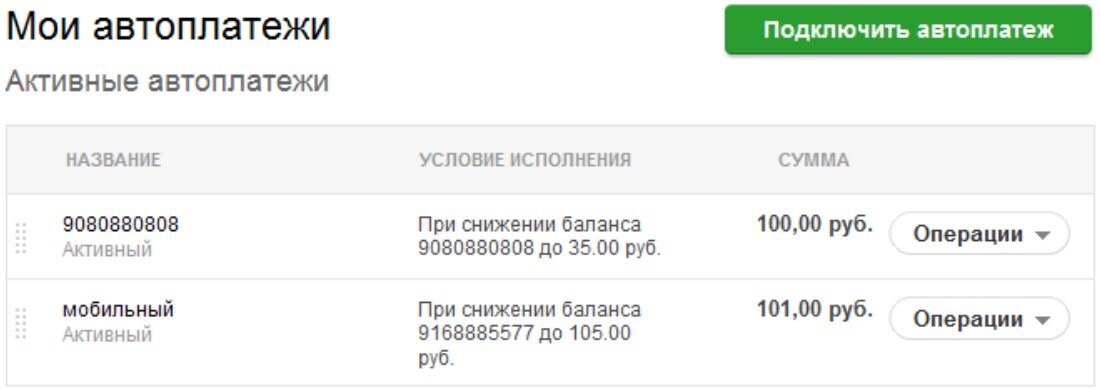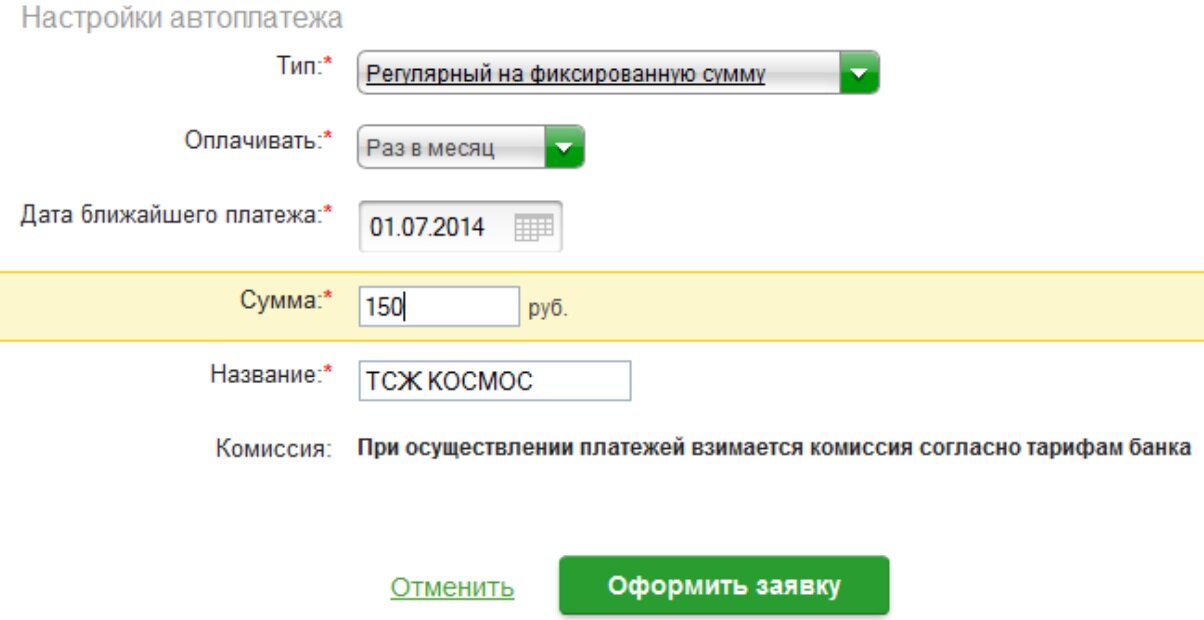Оплата квартиры через Сбербанк онлайн

Сервис интернет-банк все чаще стал пользоваться спросом у людей. Но чем он смог заслужить такую популярность? Все те, кто пользуется приложением и сервисом Сбербанк онлайн могут ответить на этот вопрос – он дает возможность оплачивать кредиты и коммунальные услуги, находясь прямо у себя в квартире.
Если внимательно отнеситесь к этому вопросу, то можно сделать вывод, что те времена, когда приходилось стоять в больших очередях в банках, уже давно в прошлом. После того как квитанции принесли почтальоны, больше не нужно спешить в Сбербанк, достаточно просто войти в интернет и совершить нужные операции. Но многие не совсем точно знают, как именно платить за ту или иную услугу. Поэтому мы создали инструкцию, следуя которой выполнить то или иное действие больше не составит труда.
Оплата услуг ЖКХ
Первое, что нужно сделать это войти на сайт Сбербанк онлайн и авторизоваться в своем кабинете. Если вы не зарегистрированы в системе, то всегда можно это сделать. На регистрацию в Сбербанк не уйдет больше пяти минут.
После того как авторизация пройдена, нужно перейти во вкладку под названием «Платежи и переводы».
После этого откроется новое окно, в котором вы увидите все слуги доступные для оплаты в системе. Вам нужно то, что вы собираетесь оплачивать.
Итак, услуга выбрана, теперь нужно указать того, кому собственно говоря, будут перечислены средства, а именно получателя. Именно он должен являться поставщиком услуг в регионе, в котором вы проживаете. Мы расскажем, как оплачивать услуги поставщика электроэнергии в городе Москва.
Если все сделано правильно, то должна открыться новая вкладка. На ней необходимо ввести ту сумму, которую вы будете переводить, и указать лицевой счет для получения.
После того как все введено, обязательно перепроверьте реквизиты. Так как если хотя бы одна цифра указана не правильно, ваши средства уйдут не по назначению. Если ошибок нет, и данные введены правильно, нужно подтвердить платеж. Для этого вам на телефон поступит смс сообщение, которое вам необходимо ввести в специальном окне.
После подтверждения операции, на экране вашего компьютера появится информация об успешном платеже. Также вы заметите надпись с предложение распечатать чек. Сделать это необходимо. Ведь в случае задержки поступления денежных средств, вы сможете доказать факт платежа предоставлением чека.
Таким образом, понятно, как заплатить за собственную квартиру через Сбербанк онлайн, а именно, как оплатить квитанции.
Правила создания шаблона
Как правило шаблон создают только те, кто каждый месяц совершает оплату по счетам для одного и того же поставщика. После его создания вам не нужно будет каждый раз вводить данные с квитанции. Но дату списания платежа и сумму, вы должны указать самостоятельно.
Для того чтобы создать шаблон, нужно вновь войти на сайт банка и пройти авторизацию. После этого выбрать вкладку под названием «Мои шаблоны».
Вы увидите вот такое изображение на нем нажмите «Создать шаблон».
Выбрав данный пункт, страница обновится и откроется окно, в нем будут находиться поля настроек, необходимые для заполнения. Вам нужно ввести будущее название своего шаблона, это позволит отличать его от остальных (в том случае если шаблонов создано несколько).
Так же как и при оплате квитанций, появится категория со списком услуг, нужно выбрать нужную вам. Затем откроется новая страница, на ней вам предложат найти получателя средств, по его расчетному счету или ИНН. Проверяем все, что вы указали и сохраняем. На сим-карту, привязанную к вашей банковской карте, придет сообщение, в котором находится код подтверждения. Для того чтобы сохранить шаблон, нужно будет ввести код в окне для подтверждения. Это последний этап в создании и сохранении шаблона.
Для некоторых пользователей Сбербанк может появиться информация следующего содержания: «Не подтвержден в контактном центре». В этом нет ничего страшного. В редких случаях подтверждать шаблон действительно нужно, но только если сумма платежа превышает лимит.
Как настроить и подключить услугу автоплатеж
Тем, кто каждый месяц оплачивает какие-либо услуги, причем одни и те же, можно подключить услугу автоплатеж. Благодаря ей средства будут автоматически списываться с вас в назначенную дату. Поэтому переживать о том, что вы забыли заплатить, например, за свет, вам больше не придется. Причем работать услуга будет даже в том случае, если сумма платежа будет изменяться каждый месяц.
Подключить услугу не составит труда. После того как вы авторизуетесь в системе Сбербанк онлайн войдите в закладку «Мои платежи», а затем «Подключить автоплатеж».
Некоторые дальнейшие действия совпадают с сохранением шаблона, например то, что нужно указать поставщика и выбрать ту услугу, за которую и будет происходить оплата. Практически всегда срабатывает автоподстановка, но если это не произошло, то карту списания и реквизиты вам придется указать самостоятельно. Не забудьте установить сумму для списания и дату.
Создание Автоплатежа будет завершено только после того, как операция будет подтверждена кодом, пришедшим в смс. Услуга активируется через определенное время, как только это произойдет, банк уведомит вас.
Каждый месяц за день до списания средств на ваш телефон поступит сообщение с напоминанием. Не всегда на карте достаточно средств, поэтому если их не хватит, Сбербанк предложит повторить оплату через три дня. Так будет повторяться до тех пор, пока оплата не произойдет.